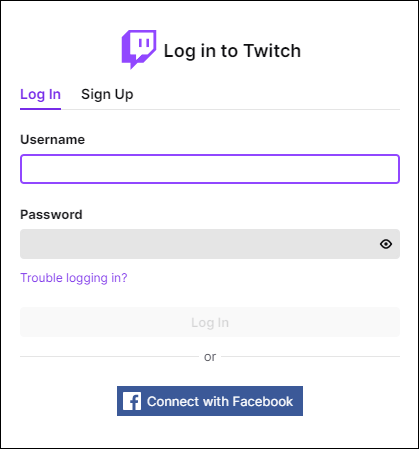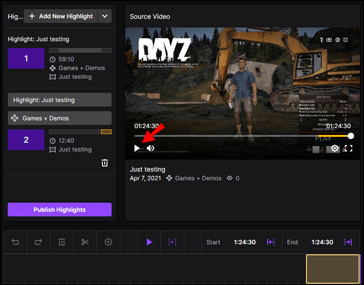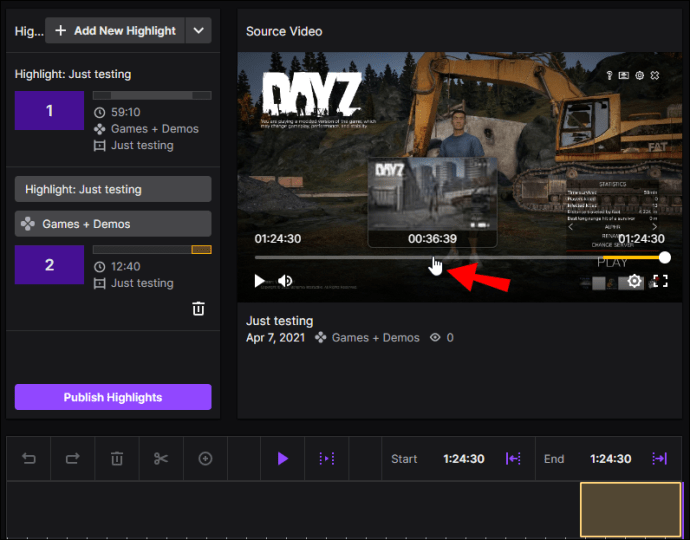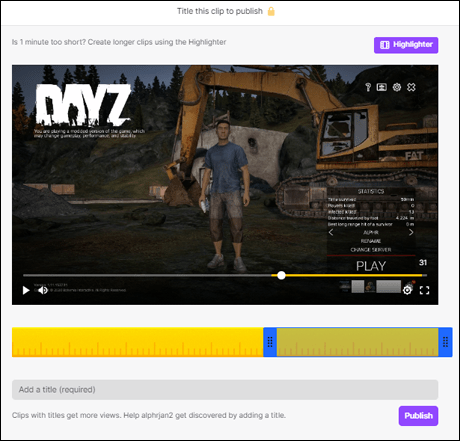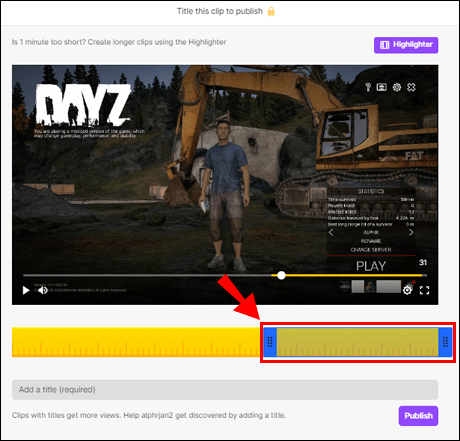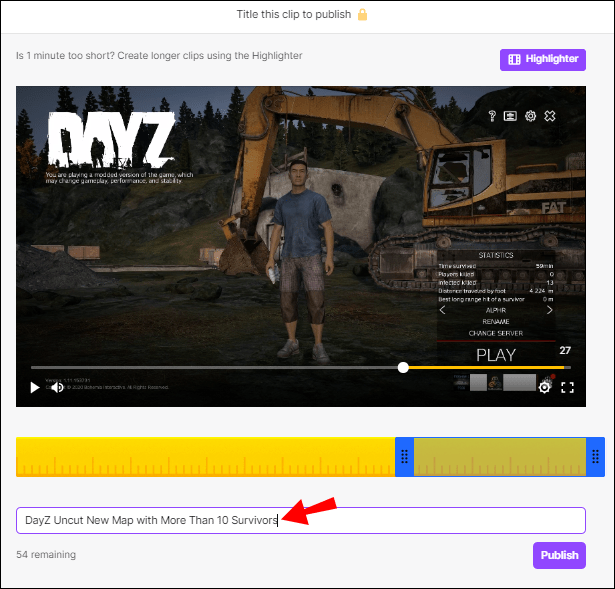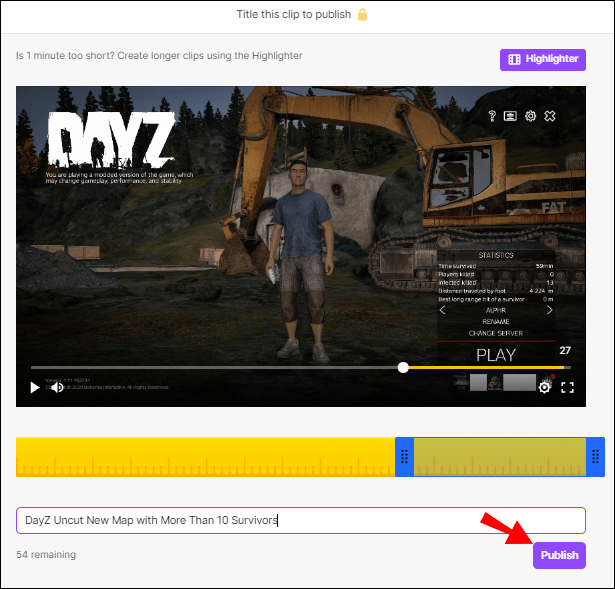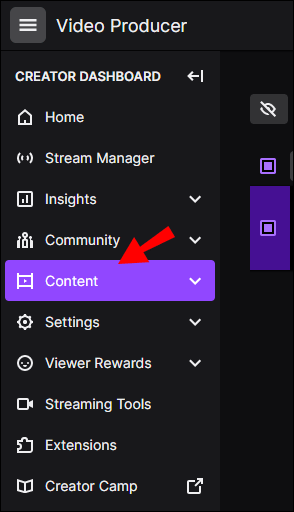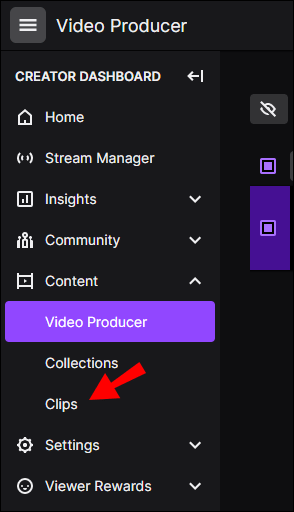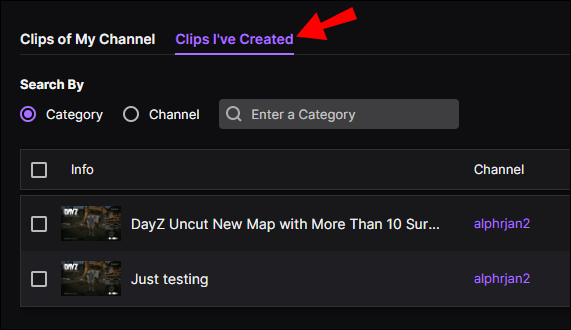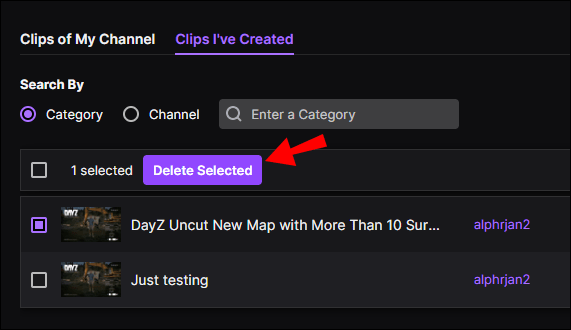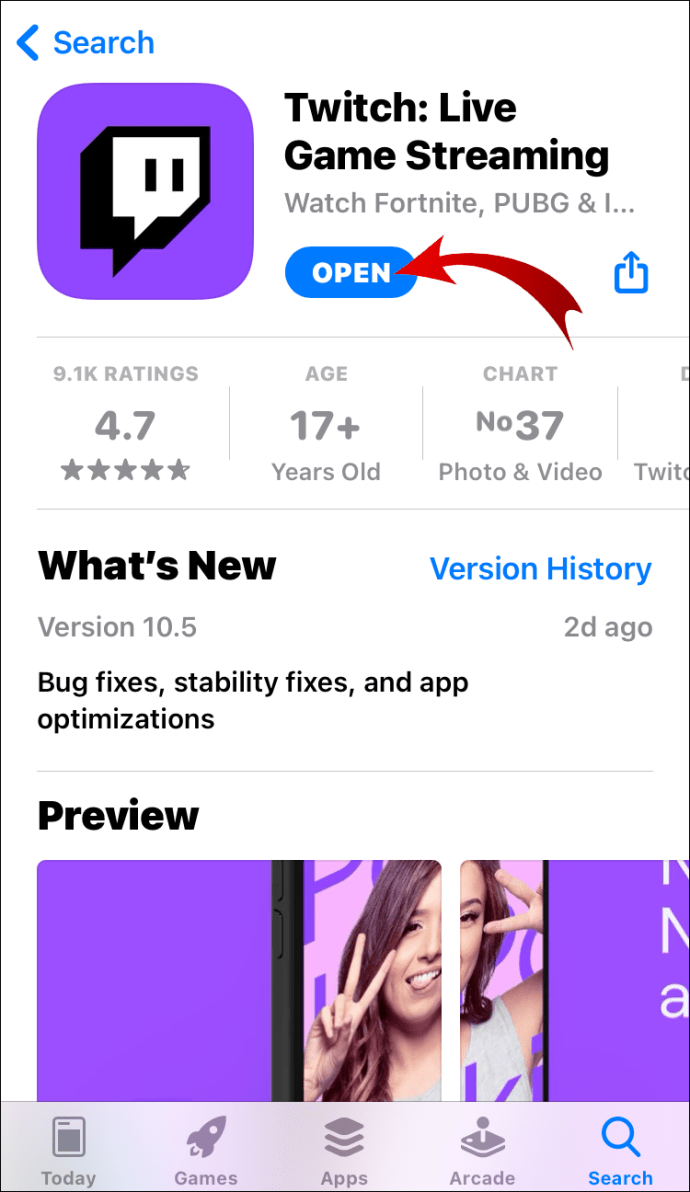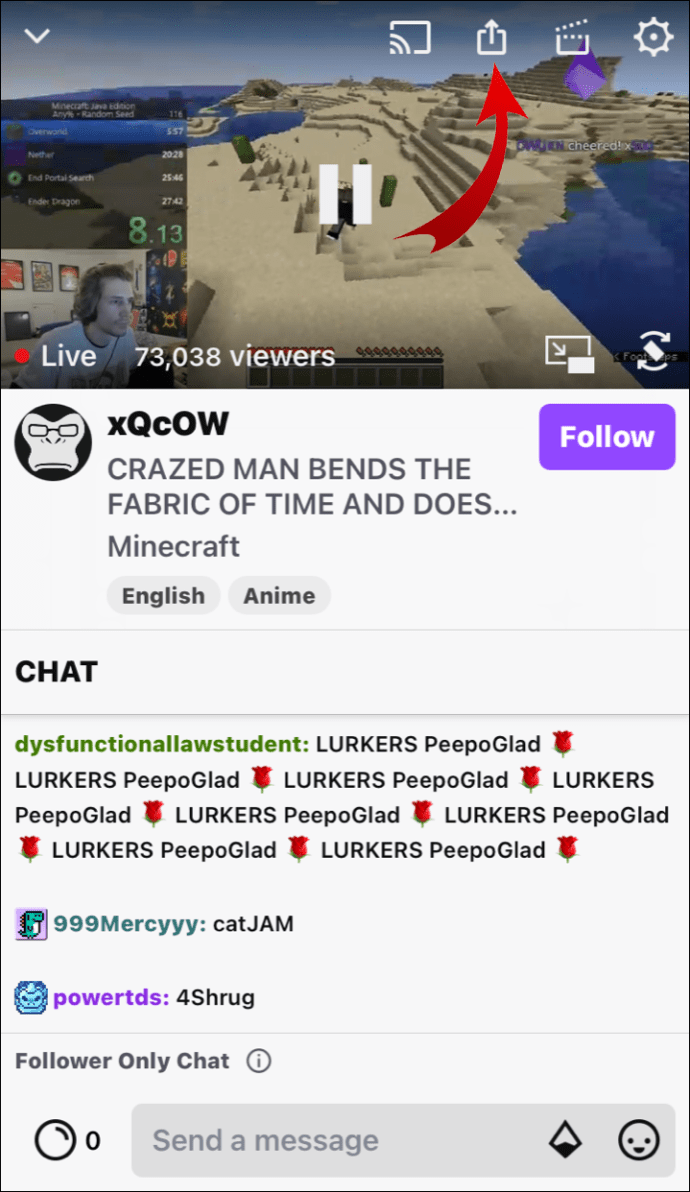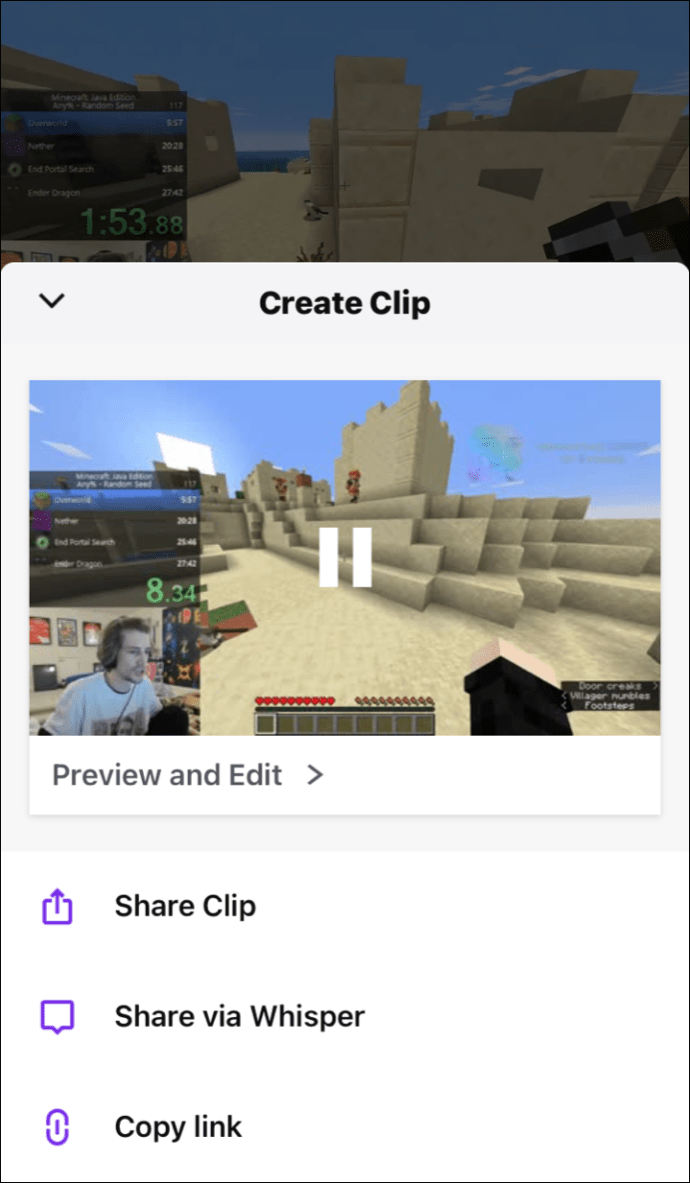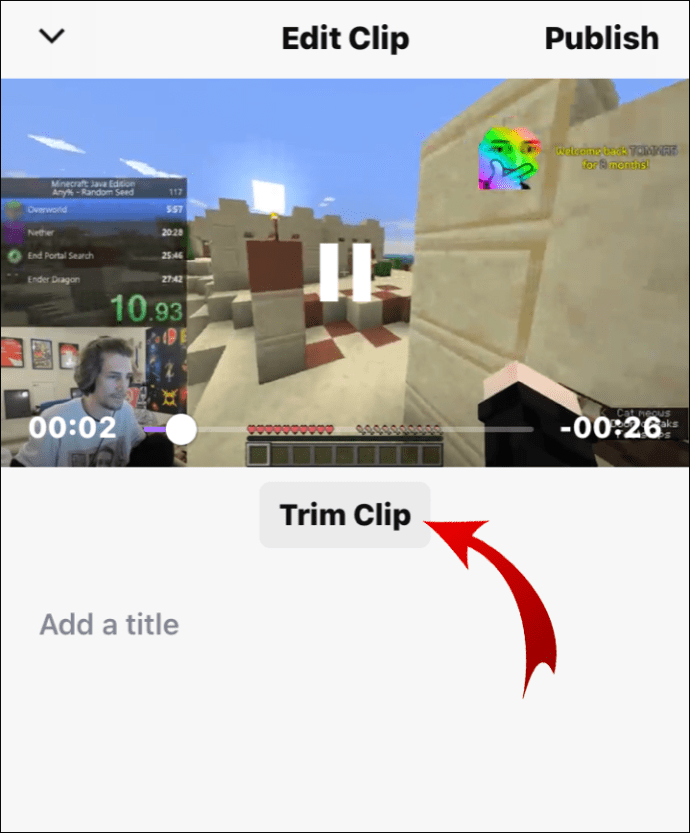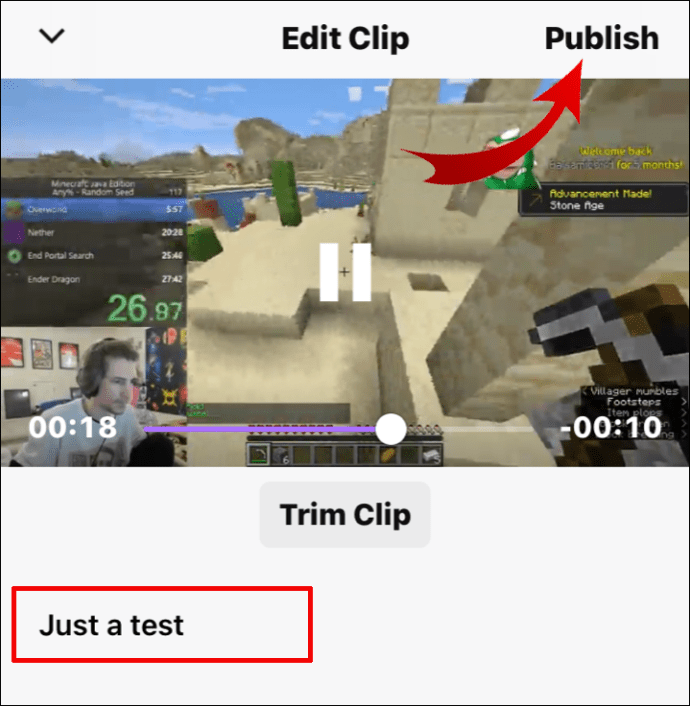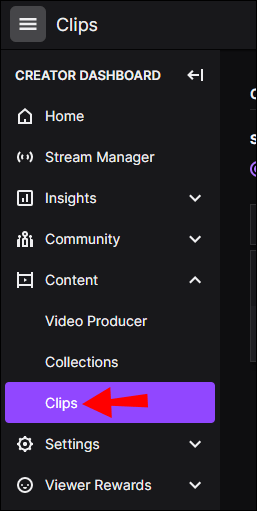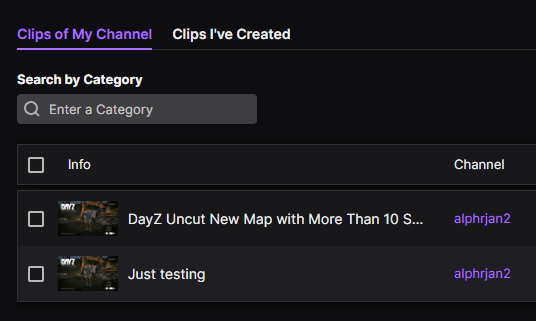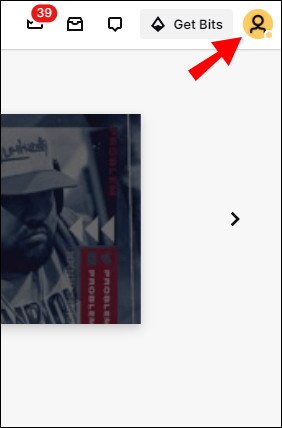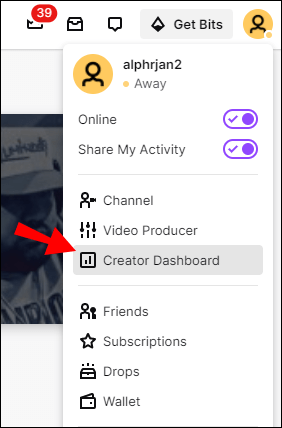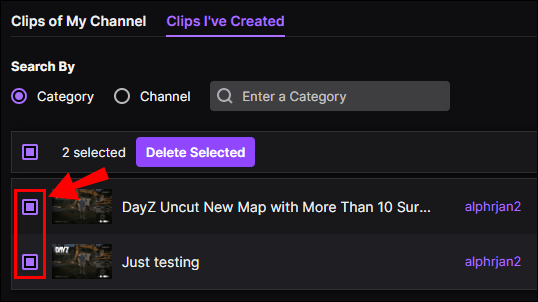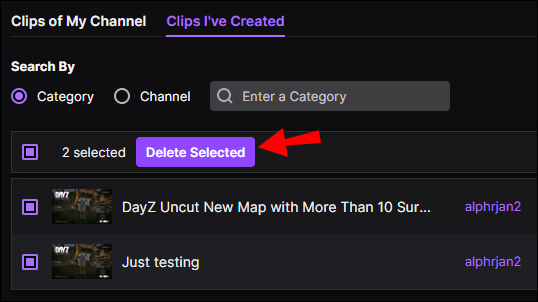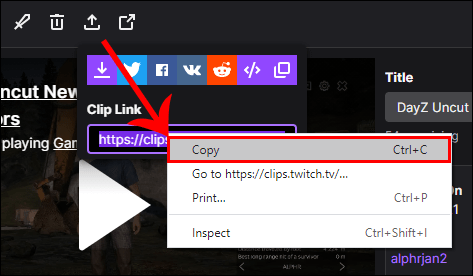Als eine der nützlichsten Funktionen, die Twitch zu bieten hat, ermöglicht Clips Benutzern, Momente aus jedem Video festzuhalten und mit ihren Freunden zu teilen. Darüber hinaus bietet Twitch Ihnen die Möglichkeit, Ihre Clips zu bearbeiten und in sozialen Medien zu veröffentlichen. Es gibt viele andere Dinge, die Sie mit Ihren Videos machen können.

In diesem Artikel zeigen wir Ihnen, wie Sie auf Twitch auf verschiedenen Geräten Clips erstellen. Neben einigen grundlegenden Optionen werden wir auch einige allgemeine Fragen zu dieser Plattform beantworten.
Wie erstelle ich Clips auf Twitch?
Twitch ist eine Plattform, die für Live-Video-Streaming entwickelt wurde und bei Spielern sehr beliebt ist. Neben dem Streamen von Videospielen wird es auch für E-Sport-Wettbewerbe und -Turniere, Musik, kreative Inhalte usw. verwendet. Millionen von Menschen besuchen täglich diesen Streaming-Dienst, wo sie streamen, Videos ansehen und mit anderen Benutzern chatten können.
Twitch-Benutzer nutzen besonders gerne die Option Clips, mit der Sie kurze Videos erstellen und bearbeiten können. Wir zeigen Ihnen, wie es auf all Ihren Geräten geht.
Wie man Twitch anschneidet – Windows und Mac?
Unabhängig davon, ob Sie den Twitch-Desktop oder die Browser-App verwenden, ist der Prozess zum Erstellen von Clips auf Twitch für Windows- und Mac-Benutzer identisch. So wird's gemacht:
- Öffnen Sie Twitch.
- Melde dich in deinem Konto an.
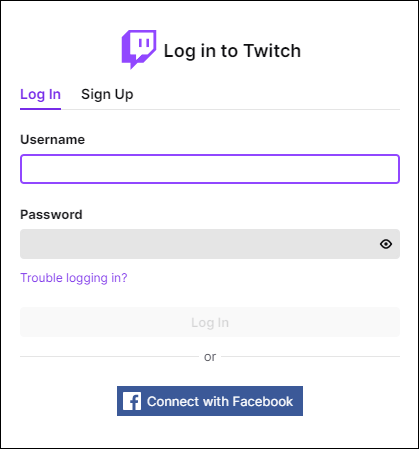
- Wählen Sie das Video aus, das Sie aufnehmen möchten – sei es eine Live-Übertragung oder ein zuvor gestreamtes Video – und spielen Sie es ab.
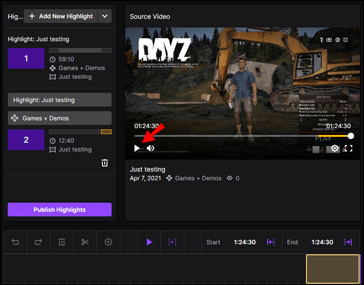
- Finden Sie den genauen Moment, den Sie schneiden möchten.
- Bewegen Sie den Cursor über den Videoplayer.
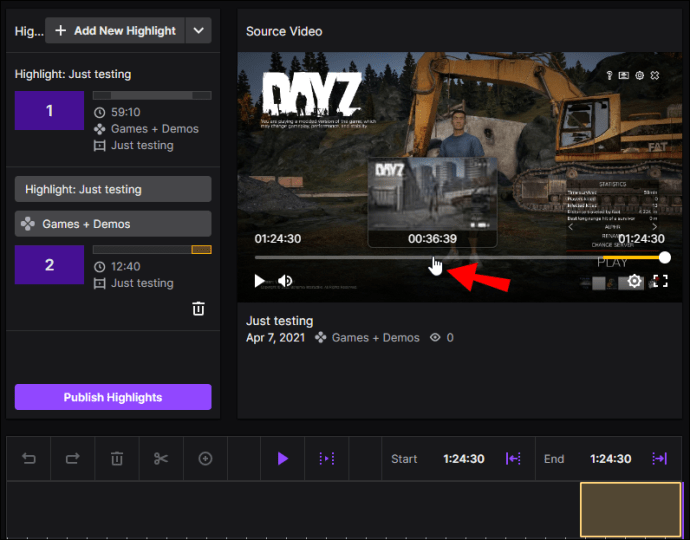
- Klicken Sie auf das Clip-Symbol, das in der unteren rechten Ecke Ihres Videoplayers angezeigt wird.
Notiz: Eine alternative Möglichkeit, die Clipping-Option zu aktivieren, besteht darin, „Alt+X“ (für Windows) oder „Option+X“ (für Mac) zu drücken.
- Ein neues Fenster wird innerhalb der Plattform erscheinen.
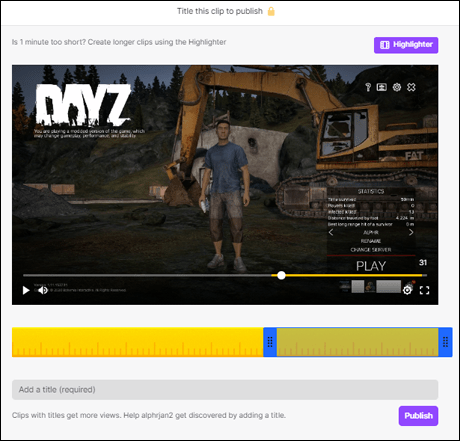
- Verwenden Sie den Schieberegler, um genau festzulegen, wo der Clip beginnt und endet.
Notiz: Ihr Clip kann zwischen fünf und 60 Sekunden dauern.
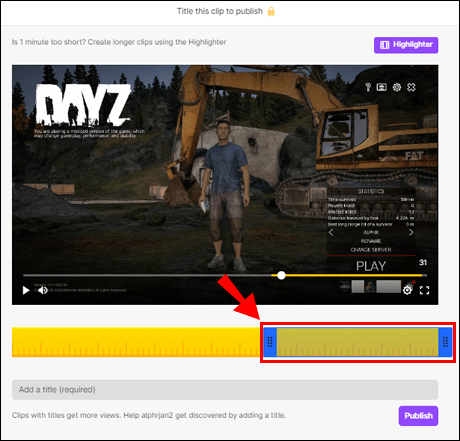
- Wenn Sie mit dem Zuschneiden Ihres Clips fertig sind, geben Sie ihm einen Namen.
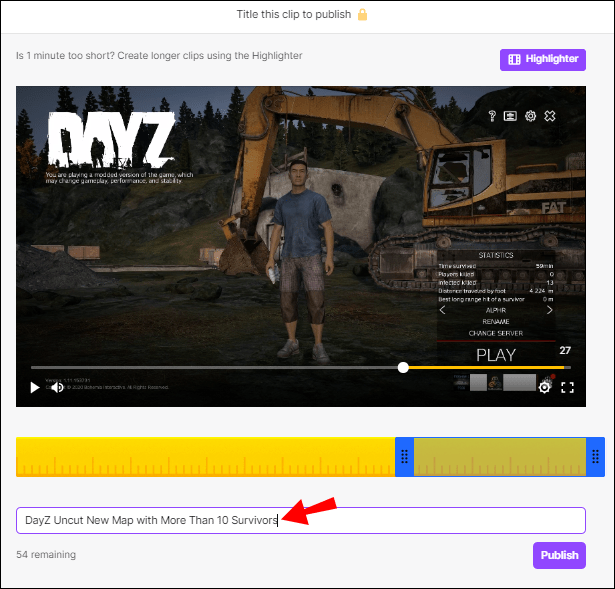
- Ihr Clip wird automatisch veröffentlicht.
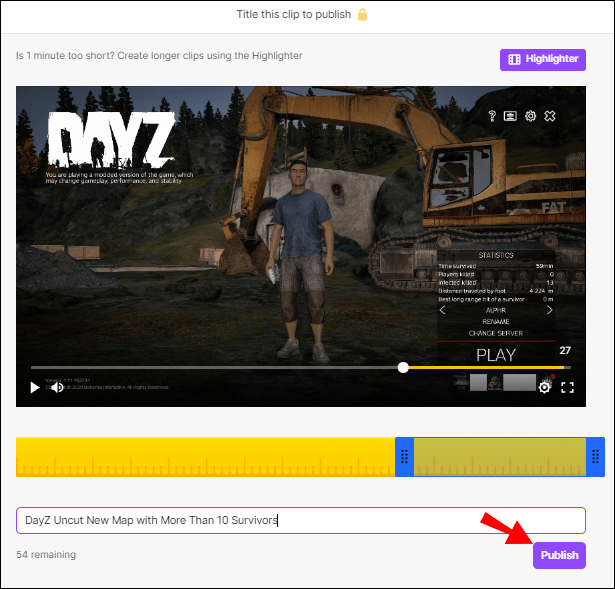
Sie können auch auswählen, ob Ihr Clip auf Facebook, Twitter oder Reddit geteilt wird. Beachten Sie, dass Ihr Clip in jedem Fall veröffentlicht wird, unabhängig davon, ob Sie auf die Schaltfläche klicken oder nicht. Wenn Sie dies verhindern möchten, müssen Sie den Clip finden und löschen.
Wenn Sie einen veröffentlichten Clip löschen möchten, gehen Sie folgendermaßen vor:
- Gehen Sie zu Ihrem Dashboard und klicken Sie dann auf "Inhalt".
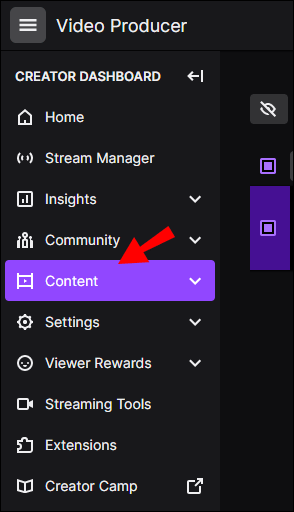
- Gehen Sie zu „Clips“.
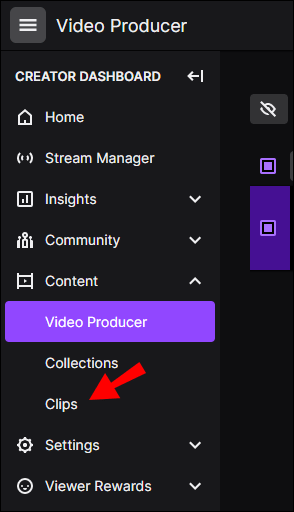
- Suchen Sie nach "Clip-Manager".
- Wählen Sie "Von mir erstellte Clips".
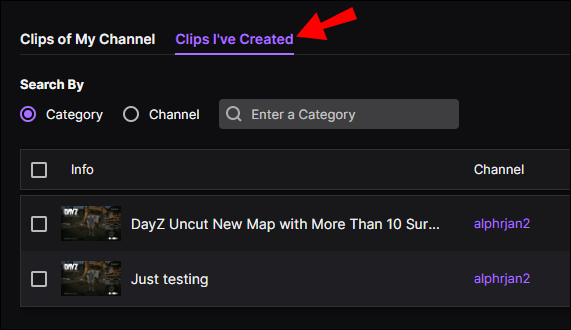
- Klicken Sie auf den Clip, den Sie entfernen möchten, und klicken Sie dann auf den Papierkorb.
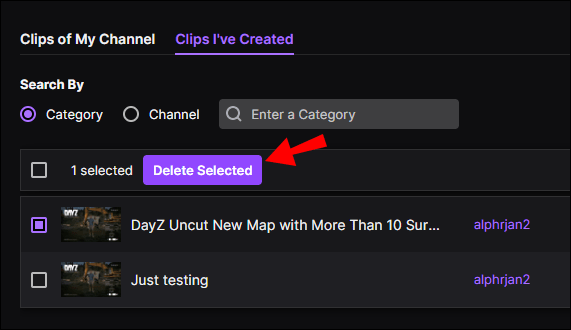
Wenn Sie den Popup-Tab einfach verlassen, werden die letzten 30 Sekunden Ihres aufgenommenen Inhalts trotzdem geteilt.
Wie man Twitch anschneidet – Android und iOS?
Das Erstellen und Bearbeiten von Clips auf Twitch auf Ihrem Mobilgerät ist nicht komplizierter als auf Ihrem Computer. Egal, ob Sie ein Android- oder iPhone-Benutzer sind, der Prozess ist sehr ähnlich. So wird's gemacht:
- Öffne Twitch auf deinem Handy.
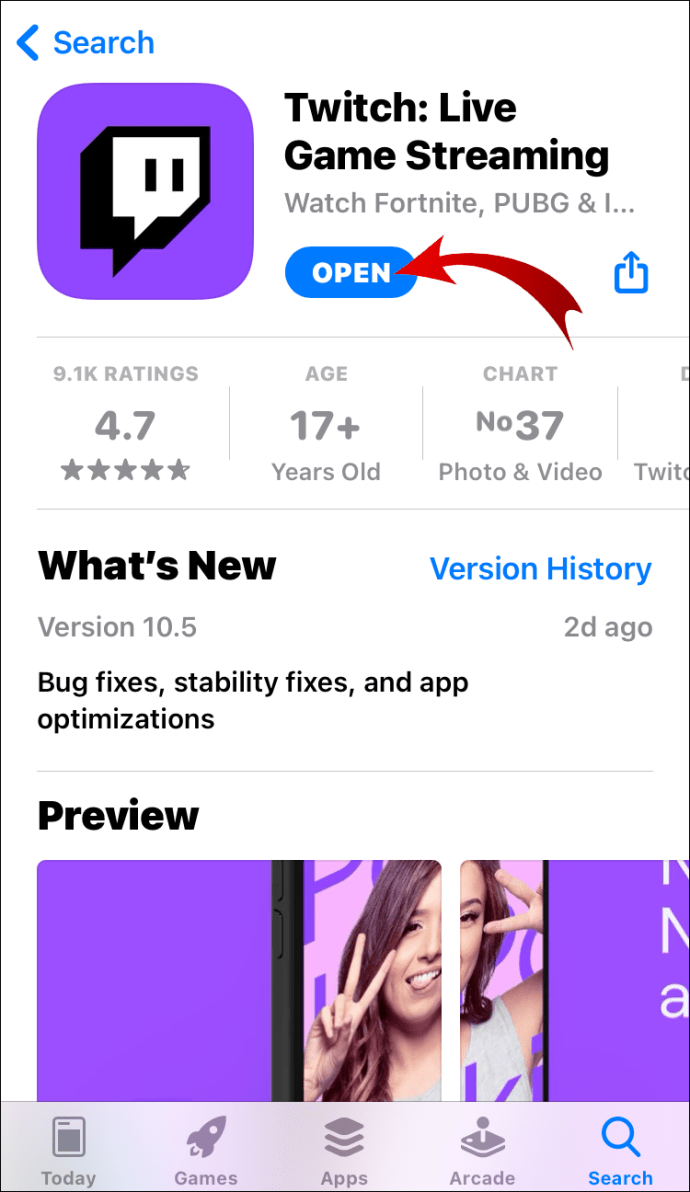
- Wählen Sie das Video aus, das Sie ausschneiden möchten.
- Tippen Sie während des Streams auf das Video.
- Wenn Sie ein iOS-Gerät haben, tippen Sie auf das Symbol „Teilen“ und dann auf „Clip erstellen“. Wenn Sie ein Android-Gerät haben, tippen Sie einfach auf die Option „Clip erstellen“ unten im Videoplayer .
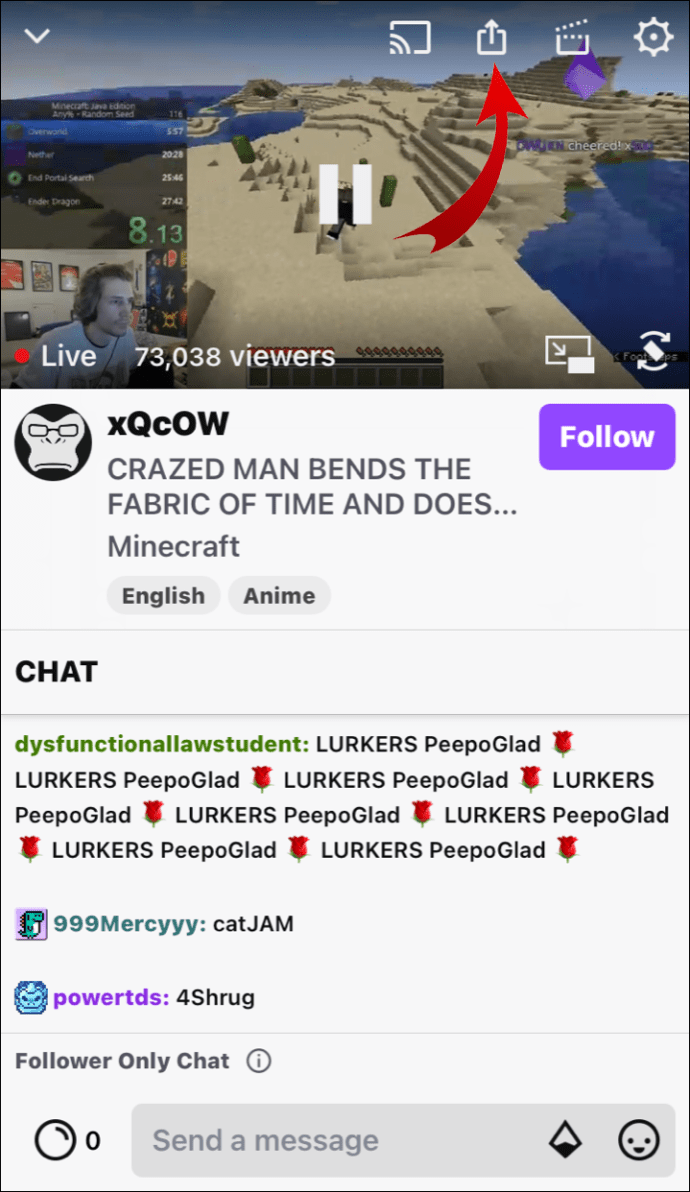
- Wenn du auf die Clip-Schaltfläche tippst, erstellt Twitch automatisch einen 30-Sekunden-Clip.
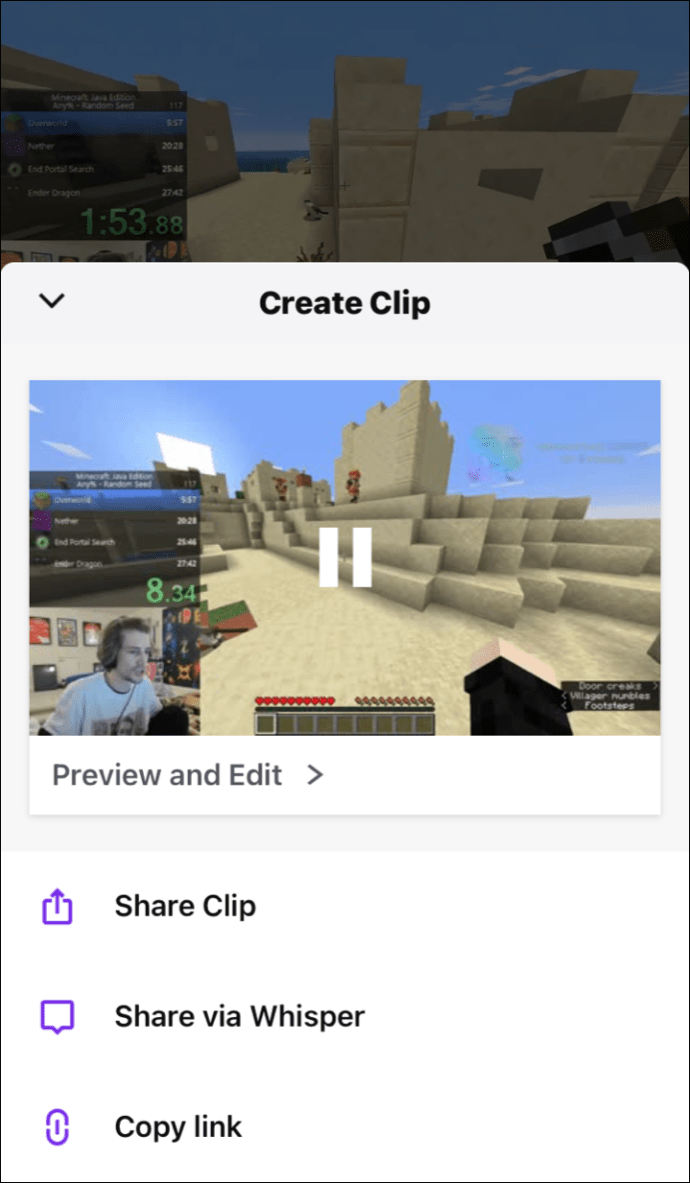
- Wenn Sie mit dem Clip nicht zufrieden sind, können Sie ihn jederzeit bearbeiten, indem Sie unnötigen Inhalt zuschneiden.
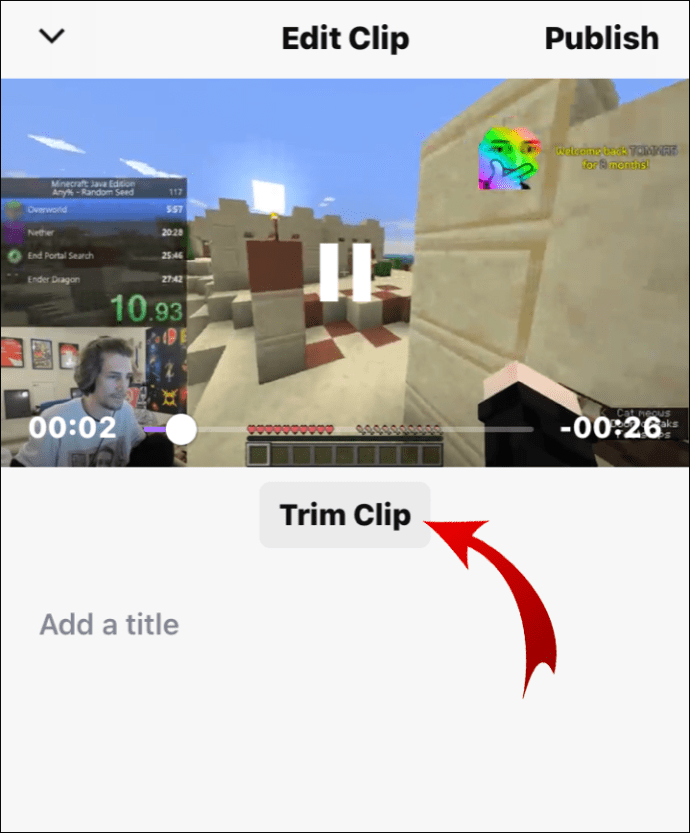
- Wenn Sie mit der Bearbeitung Ihres Clips fertig sind, tippen Sie auf „Fertig“.
- Fügen Sie einen Titel für Ihren Clip ein und veröffentlichen Sie ihn.
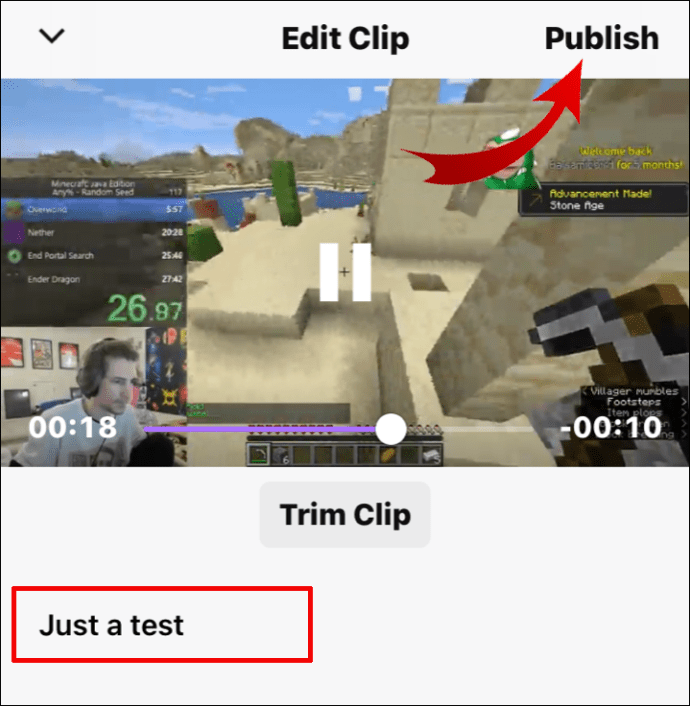
Notiz: Falls Sie Ihren Clip in einem Chatroom teilen möchten, tippen Sie auf die Option „Über Flüstern auswählen“.
Wie verwalte ich Clips auf Twitch?
Wenn Sie alle Ihre Clips – die von Ihnen erstellten und die in Ihrem Kanal, die von anderen Benutzern erstellt wurden – auschecken möchten, gehen Sie folgendermaßen vor:
- Öffnen Sie Ihr Dashboard.
- Gehen Sie zu „Inhalt“ und dann zu „Clips“.
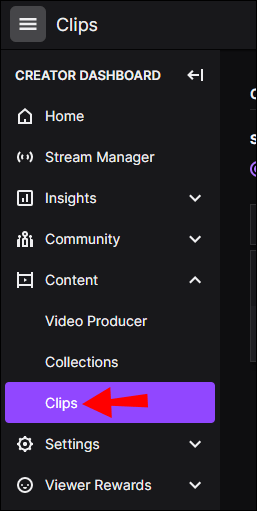
- Navigieren Sie zu „Clip-Manager“.
- Wähle "Clips, die ich erstellt habe" oder "Clips meines Kanals".
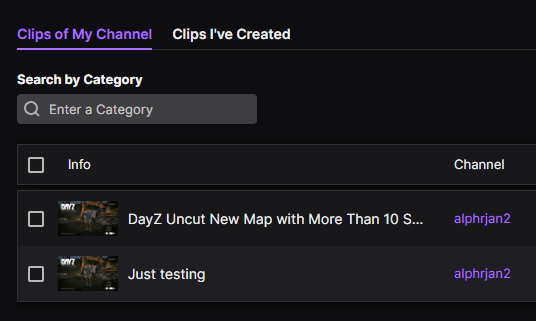
Alle Ihre Clips können nach Aktualität, Engagement, Schlüsselwörtern, Ansichten usw. sortiert werden.
Wie erstelle ich Clips auf Twitch auf der Xbox One?
Wenn Sie Spiele auf Ihrer Xbox One spielen und einen bestimmten Moment festhalten möchten, können Sie die letzten 30 Sekunden Ihres Spiels wiederherstellen. So wird's gemacht:
- Drücken Sie auf Ihrem Controller die Xbox-Taste, wenn Sie etwas aufnehmen möchten, das gerade passiert ist.
- Anschließend öffnet sich die Registerkarte Menü.
- Drücken Sie die „X“-Taste.
Die letzten 30 Sekunden werden automatisch gespeichert und auf Twitch veröffentlicht. Beachten Sie, dass Sie nicht immer die Berechtigung haben, einen bestimmten Teil eines Spiels aufzunehmen.
Wie lösche ich Twitch-Clips?
Wenn Ihnen ein bestimmter Clip, den Sie erstellt haben, nicht gefällt, können Sie ihn jederzeit löschen. Sie können Clips in wenigen einfachen Schritten aus Ihrem Kanal entfernen:
- Gehe auf die Twitch-Website. Sie können dies nicht in Ihrer Desktop-App tun.
- Klicken Sie auf Ihr Profilbild in der oberen rechten Ecke Ihres Bildschirms.
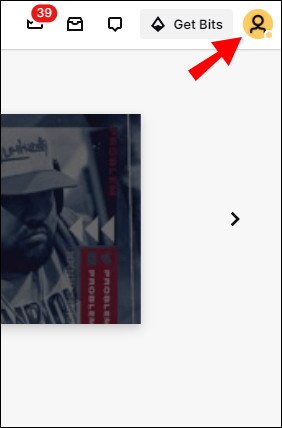
- Suchen Sie im Dropdown-Menü nach Creator Dashboard.
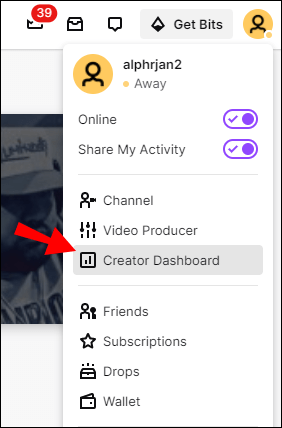
- Gehen Sie zu „Inhalt“ und dann zu „Clips“.
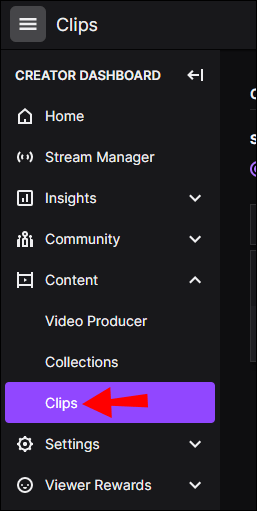
- Wählen Sie den Clip aus, den Sie nicht mehr benötigen.
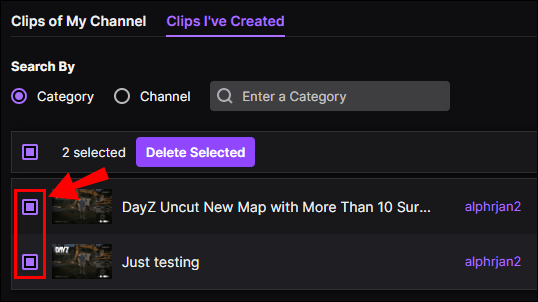
- Klicken Sie über dem Clip auf das Papierkorbsymbol.
- Klicken Sie auf „Ausgewählte löschen“.
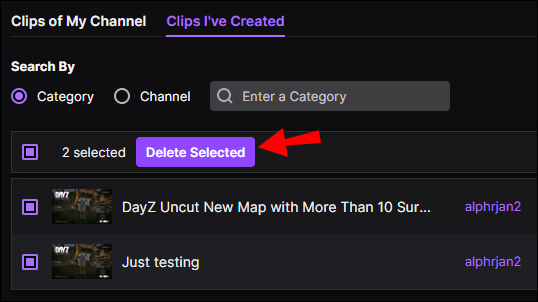
Sie haben auch die Möglichkeit, die Clips Ihrer Follower auf Twitch zu entfernen. So wird's gemacht:
- Klicke auf dein Profilbild und gehe zum Creator Dashboard.
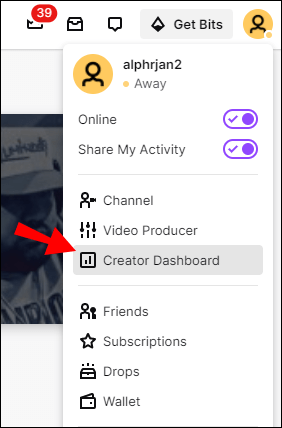
- Gehen Sie zu „Inhalt“ und klicken Sie dann auf „Clips“.
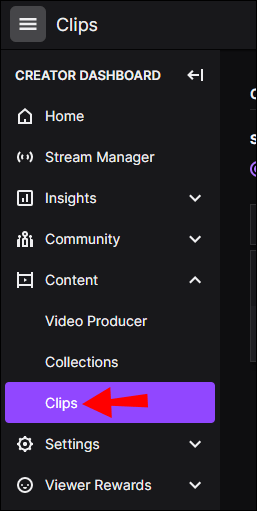
- Finde Clips auf meinem Kanal.
- Finden Sie das Video, das Sie nicht mehr benötigen.
- Klicken Sie auf den Papierkorb, um sie zu löschen.
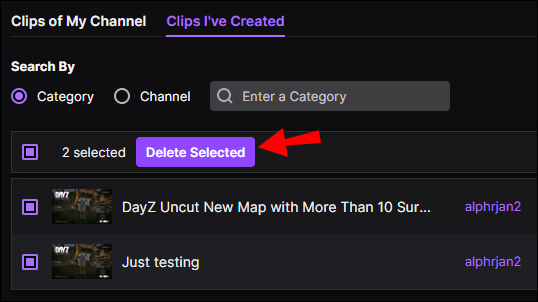
So teilen Sie Twitch-Clips
Sie können Ihre Twitch-Clips auf verschiedene Weise teilen:
- Kopieren Sie einfach den Link des Twitch-Clips und teilen Sie ihn in den sozialen Medien. Sie würden es technisch gesehen in anderen sozialen Medien veröffentlichen. So wird's gemacht:
- Gehe zu deinem Kanal.
- Wählen Sie den Clip aus, den Sie teilen möchten.
- Kopieren Sie den Link.
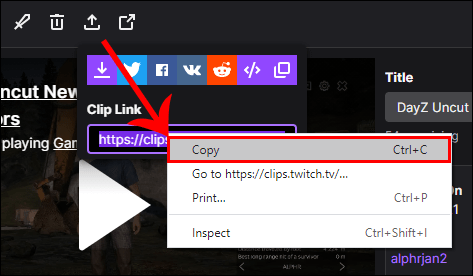
- Poste es auf einer Social-Media-Plattform.
Wenn Sie auf den Link klicken, gelangen Ihre Follower direkt zu Ihrem Twitch-Profil.
- Laden Sie den Clip herunter und teilen Sie ihn als neuen Beitrag. Obwohl diese Methode etwas komplizierter ist, zeigen wir Ihnen in den FAQ, wie es geht. Sobald der Clip auf Ihr Gerät heruntergeladen wurde, können Sie ihn ganz einfach in alle sozialen Medien hochladen.
- Tippen Sie auf die Schaltfläche „Teilen“. Diese Option ist die einfachste und wird angezeigt, sobald Sie mit der Bearbeitung Ihres Clips fertig sind. Sobald Sie Ihre Datei benennen, wählen Sie einfach die Option „Veröffentlichen“ und wählen Sie die sozialen Medien aus, in denen Sie Ihren Twitch-Clip teilen möchten.
Zusätzliche FAQs
Was ist der meistgesehene Clip auf Twitch?
Es gibt keinen Hinweis darauf, welche Art von Videos über Nacht explodieren können, insbesondere auf Twitch. Es kann ein lustiges Video sein, ein Gameplay – im Grunde alles! Da Twitch die Heimat der beliebtesten Streamer der Welt ist, ist das kein Wunder.
Der meistgesehene Clip auf Twitch hat über 3.591.956 Aufrufe. Es heißt „Das Erwachen“ und wurde vom Benutzer jessedstreams gestreamt.
Einige andere Twitch-Clips, die viral wurden, sind:
• „DOCS-Haus wird beschossen“ von Streamer drdisrespect mit 3.586.247 Aufrufen
• „Streamer-Tochter kommt auf ihn herein, während sie ein gruseliges Spiel spielt“ von Streamer JurassicJunkieLive mit 2.853.831 Aufrufen
• „Bugha 10. August“ von Streamer Bugha mit 2.243.870 Aufrufen
• „Atemberaubend“ von Streamer Xbox mit 2.196.371 Aufrufen
• „Bugha 10. August 3“ von Streamer Bugha mit 2.184.131 Aufrufen
Wie kann ich Videos von Twitch herunterladen?
Mit Twitch konnten Sie Videos auf alle Ihre Geräte herunterladen, aber diese Option wurde entfernt. Es gibt eine andere Möglichkeit, dies zu tun, aber Sie müssten dafür eine andere Website namens Clipr verwenden. So wird's gemacht:
1. Öffnen Sie Clipr in Ihrem Browser.
2. Kopieren Sie die URL Ihres Clips.
3. Fügen Sie es in das Feld über der Link-Schaltfläche "Download herunterladen" ein.

4. Drücken Sie die Taste.
Jetzt haben Sie den Clip erfolgreich auf Ihrem Gerät gespeichert.
Wie verwendest du den Clip-Befehl auf Twitch?
Wenn Sie Inhalte auf einfachste Weise aufnehmen möchten, können Sie die Clip-Befehle verwenden. Unter Windows müssen Sie gleichzeitig die ''ALT''-Taste und die ''X''-Taste drücken. Wenn Sie einen Mac haben, müssen Sie gleichzeitig „Optionen“ und „X“ drücken.
Kann ich vom Twitch-Streaming leben?
Wie bei jeder Plattform können Sie Geld verdienen, wenn Sie ein ausreichend großes Publikum haben. Es gibt zahlreiche Möglichkeiten, mit Twitch Geld zu verdienen. Sie können beispielsweise Ihren Lebensunterhalt durch Abonnements, Sponsoring, Markenpartnerschaften, Merchandise usw. verdienen.
Wenn Sie jedoch von Twitch leben wollen, müssen Sie sich wirklich dafür einsetzen. Dazu gehört unter anderem, den ganzen Tag zu streamen und ständig interessante Inhalte hochzuladen.
Warum sollten Sie Highlights auf Twitch erstellen?
Die Highlight-Option ermöglicht es Ihnen, alle Ihre Inhalte zu organisieren und Ihre vergangenen Sendungen hervorzuheben. Sie sollten diese Option verwenden, um mit Ihrem Publikum in Kontakt zu treten und Ihren Streaming-Kanal zu erweitern. So schalten Sie Ihre Highlights ein:
1. Öffnen Sie Ihr Dashboard.
2. Gehen Sie zu den drei horizontalen Linien und klicken Sie auf „Inhalt“.

3. Wählen Sie „Videoproduzent“.

4. Wählen Sie die Videos aus, die Sie hervorheben möchten.
Das ist alles dazu. Jetzt können deine Fans und andere Streamer alle deine vergangenen Übertragungen an einem Ort sehen.
Halte die besten Twitch-Momente mit Clips fest
Sie wissen jetzt, wie Sie Clips auf Twitch auf verschiedenen Geräten erstellen, teilen und löschen. Sobald Sie den Dreh raus haben, werden Sie sehen, wie einfach es ist, Twitch-Funktionen zu Ihrem Vorteil zu nutzen.
Hast du schon mal einen Clip auf Twitch gemacht? Haben Sie die gleichen Methoden verwendet, die in diesem Artikel beschrieben wurden? Lassen Sie es uns im Kommentarbereich unten wissen.